Diskplass på en Mac lagrer ulike typer data, inkludert operativsystemet, apper, dokumenter, mediefiler og andre brukerdata. Hvis du går tom for diskplass, kan du oppleve problemer som treg ytelse, systemkrasj eller manglende evne til å lagre nye filer.
Det er mange måter å fikse hvis disken din er tom for plass. Men hvis Mac-en din sier at det ikke er nok plass når det er, må du følge andre metoder.
Hva betyr det når Mac-en sier at disken er full?
Når Mac-en din sier at disken er full, er du begrenset i mange handlinger. Det kan også hende at noen apper ikke fungerer riktig eller mislykkes på grunn av utilstrekkelig diskplass.
Mac-en må ha minst 10 % ledig plass på disken for at Mac OS skal fungere. Et varsel vises hvis mindre enn dette, og videre bruk er begrenset.
Men ofte oppstår problemet når Mac-en sier at det ikke er nok plass når det er det. I dette tilfellet kan det tilskrives «rensbar» plass. Dette betyr at unødvendige filer tar opp den plassen. Og du kan tømme og konvertere det til gratis lagringsplass.
Hva skal jeg gjøre for å sjekke diskplass på Mac?
Før du foretar deg noe og sletter eller flytter filer, bør du sjekke diskplassen på Mac-en. Du kan se nøyaktig hva som tar mest plass. For å sjekke diskplass på Mac, må du:
- Klikk på epleikonet.
- Velg Systeminnstillinger.
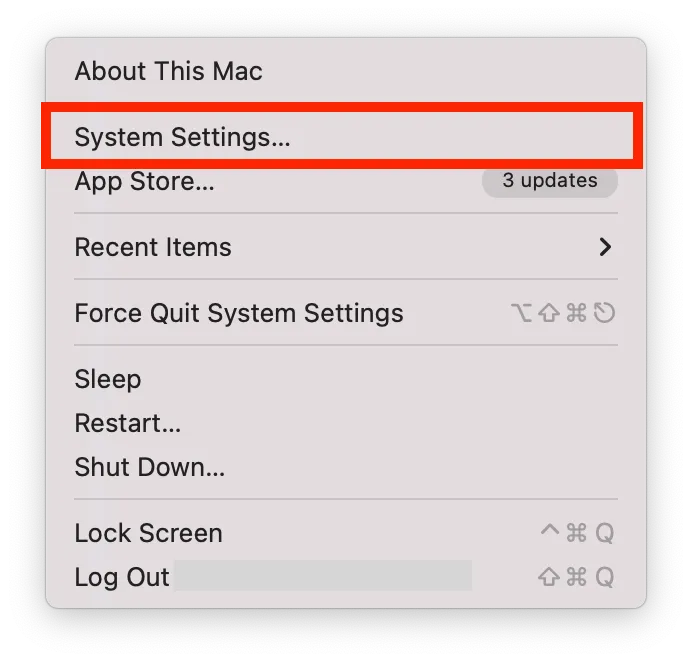
- Klikk deretter på Generelt.
- Velg seksjonen Lagring.
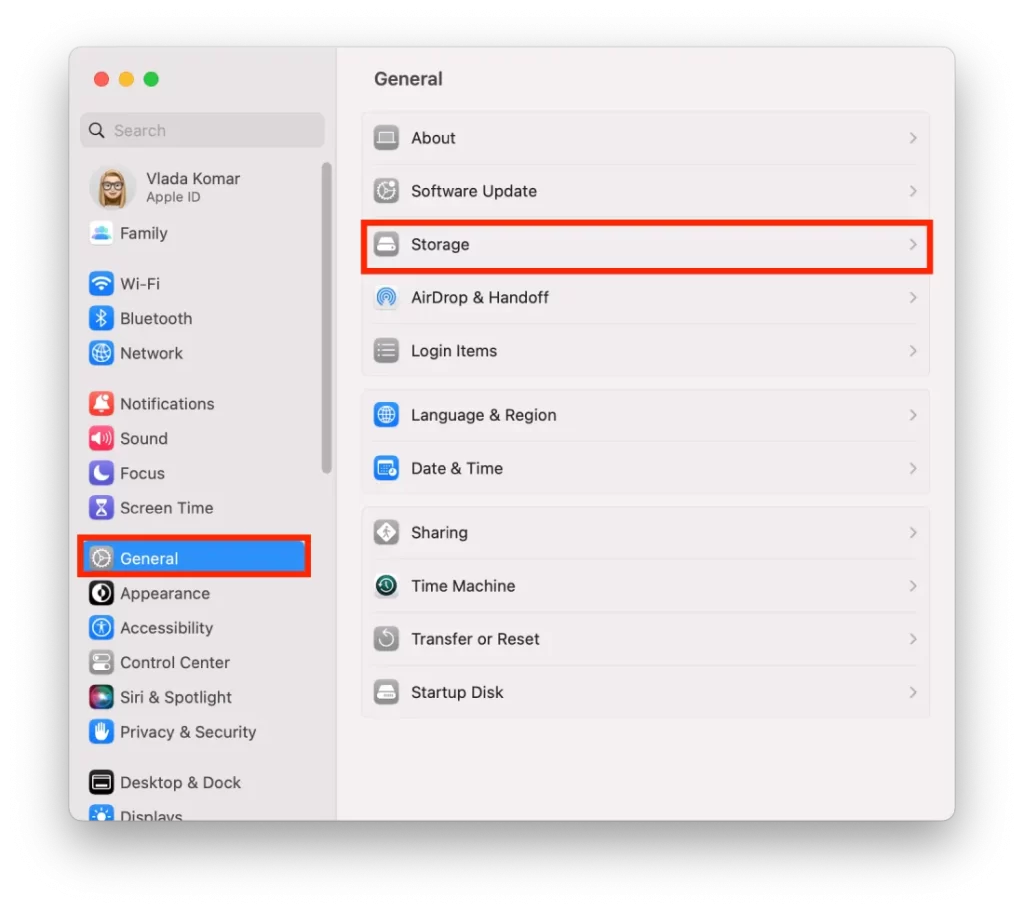
Hvis du sjekker diskplassen din, kan du identifisere filer og apper som tar opp mye plass, og fjerne dem hvis du ikke lenger trenger dem. Dette kan hjelpe deg med å organisere filene dine og optimalisere lagringsplassen på Mac-en.
Hva gjør jeg hvis Mac-en sier at det ikke er nok diskplass?
Hvis Mac-en din sier at det ikke er nok plass når det er det, bør du frigjøre plassen du renser – deaktivere iCloud-diskoptimalisering. Dette er det aller første du bør gjøre i en slik situasjon. Etter det vil jeg beskrive flere anbefalinger for å hjelpe deg med å rydde plass.
Hvordan deaktivere iCloud-stasjonsoptimalisering?
Deaktivering av iCloud-diskoptimalisering er en måte å frigjøre oppryddingsplass på. iCloud-sikkerhetskopier er en del av den «usynlige» plassen på Mac-en. For å gjøre det, må du følge disse trinnene:
- Klikk på epleikonet.
- Velg Systeminnstillinger.
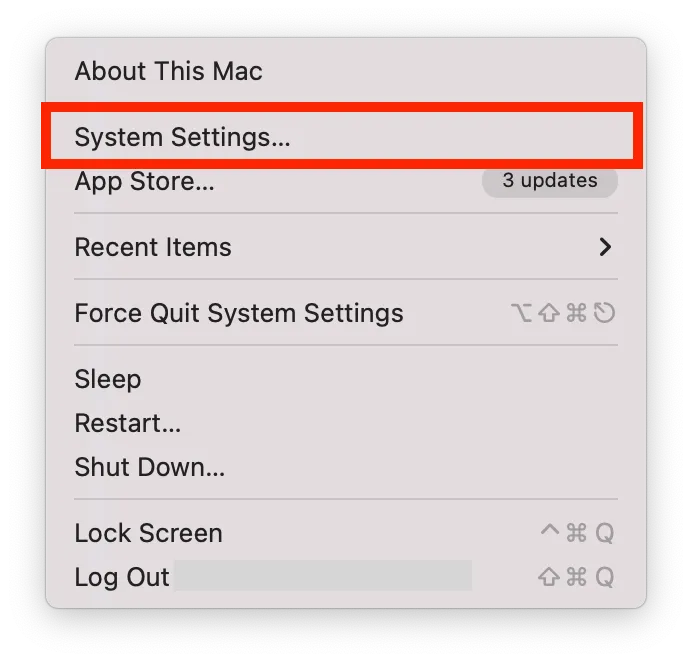
- Klikk på Apple-ID-en.
- Velg deretter iCloud-delen.
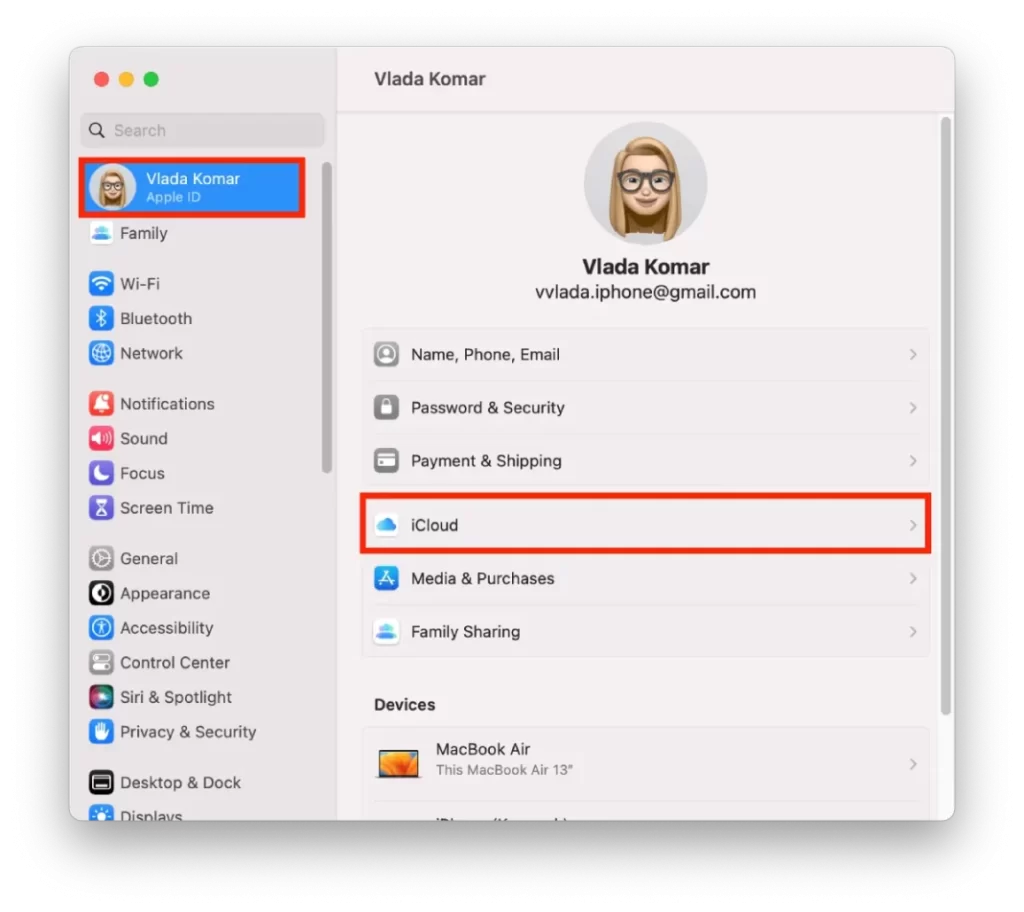
- Sjekk iCloud Drive og velg Alternativer.
- Du må slå den av.
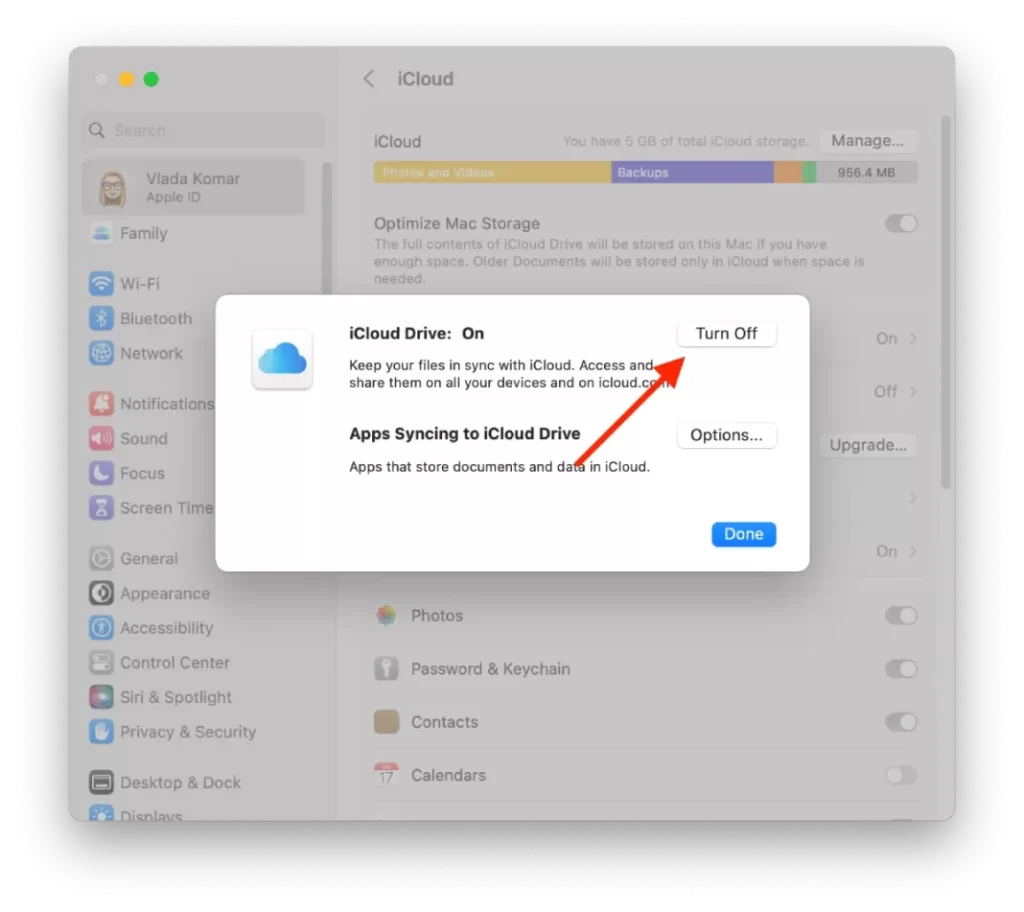
Hvordan ta ut papirkurven?
Å ta ut papirkurven på en Mac refererer til prosessen med å slette filer som du tidligere har flyttet til papirkurven permanent. Dette frigjør lagringsplass på Mac-en og bidrar til å holde systemet i gang. Følg disse trinnene for å tømme papirkurven på en Mac:
- Klikk på papirkurv-ikonet.

- Velg på knappen «Tøm».
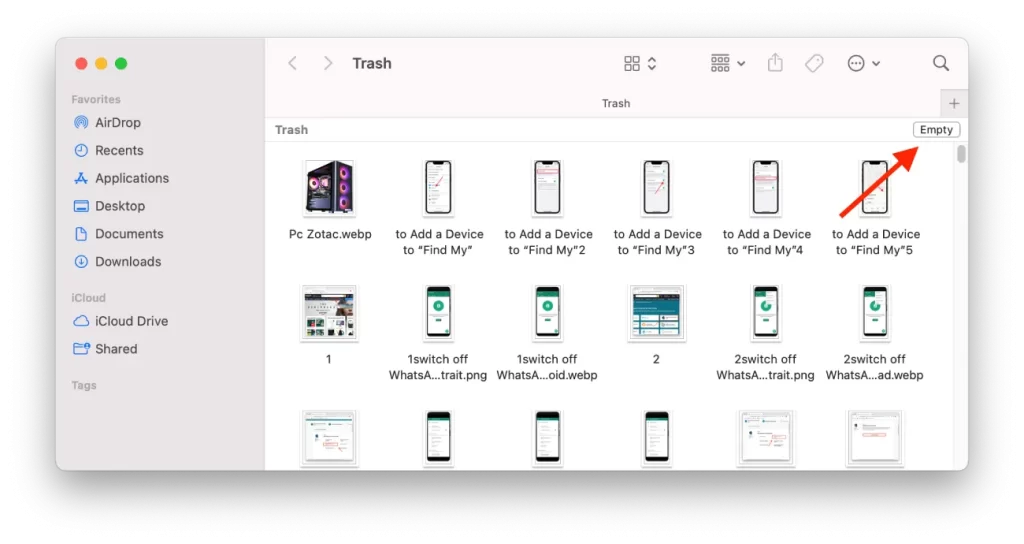
- Bekreft handlingene dine.
Når du har tømt papirkurven, kan filene ikke gjenopprettes.
Hvordan slette cache-appen?
Hurtigbuffer er midlertidige filer som lagres av programmer på Mac-en for å hjelpe dem med å kjøre raskere og mer effektivt. Selv om hurtigbuffer kan forbedre ytelsen, kan de også ta opp verdifull lagringsplass på Mac-en over tid. Følg disse trinnene for å slette hurtigbufferfiler for et bestemt program på Mac-en:
- Åpne Finder og klikk på «Gå»-menyen i menylinjen.

- Velg «Gå til mappe».
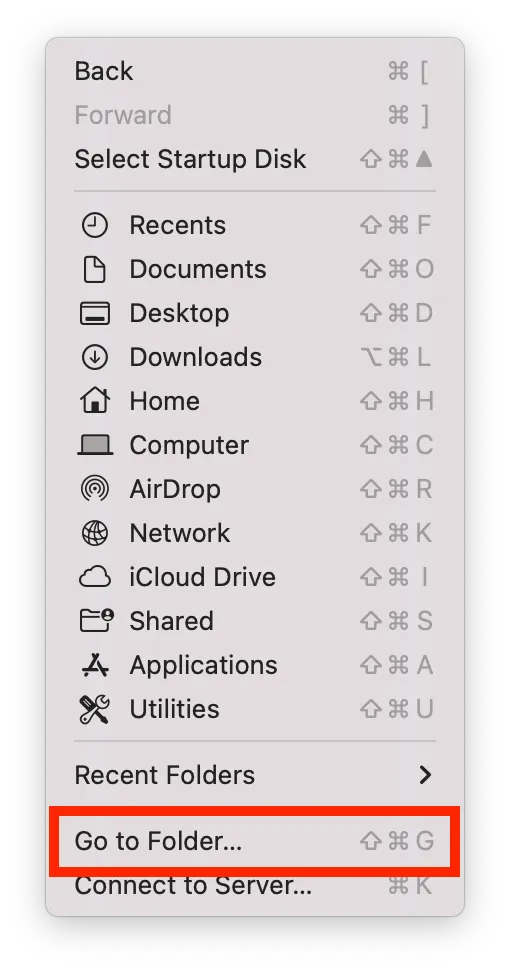
- Skriv inn ~/Library/Caches og trykk Enter.
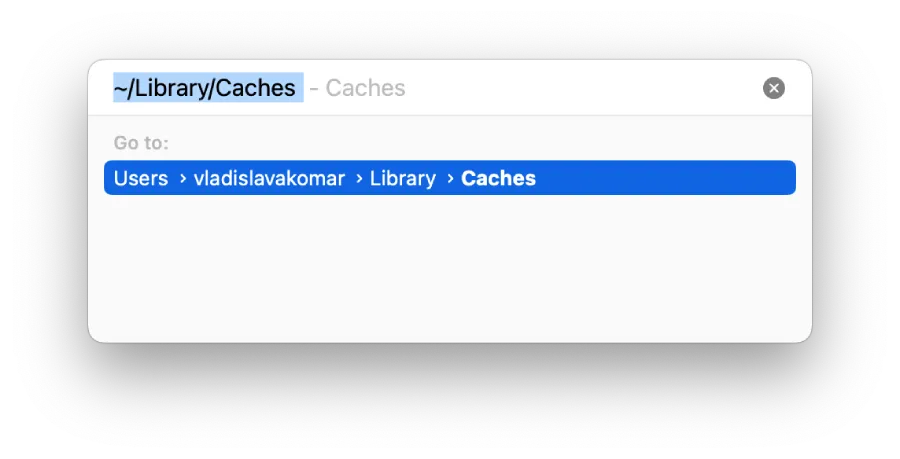
- Finn mappen for appen du vil slette hurtigbufferen for, og dra den til papirkurven.
- Tøm papirkurven for å slette cache-filene permanent.
Sletting av hurtigbufferfiler for en app kan noen ganger føre til at appen midlertidig kjører tregere når du åpner den første gang, ettersom appen må gjenoppbygge hurtigbufferfilene sine. Over tid vil imidlertid appen bygge opp hurtigbufferen igjen og bør kjøre jevnt igjen.










